Diagrammer
Som standard er report123 oprettet med fire diagrammer vist på Dashboardet, og i drop down-listen til højre er der flere standarddiagrammer, du kan supplere med.
Der er ingen grænser for hvor mange diagrammer, du kan oprette og så vælge til og fra i drop down-menuen på dine Dashboards. Samme diagram kan selvfølgelig figurere på flere dashboards samtidig.
Sådan opretter og redigerer du et diagram
Gå til Dashboard for at oprette et helt nyt diagram.

Klik på den orange knap [+ Opret diagram] og definer datatype, diagramtype og visning. Marker herefter, om det skal være et søjle-, kurve-, lagkage- eller speedometerdiagram, og klik gem. Diagrammet tegnes, når du gemmer.
For at redigere/ slette et af de diagrammer, du har valgt fra drop down-menuen, holder du musen hen over det og klikker på [Rediger diagram], som kommer frem i øverste højre hjørne. Det giver dig en række muligheder for at lave helt om i diagrammets opsætning, fx ændre farver, skifte dataserie eller visning. I drop down-menuen til venstre ændrer du diagrammets type (fx fra kurver til søjler).
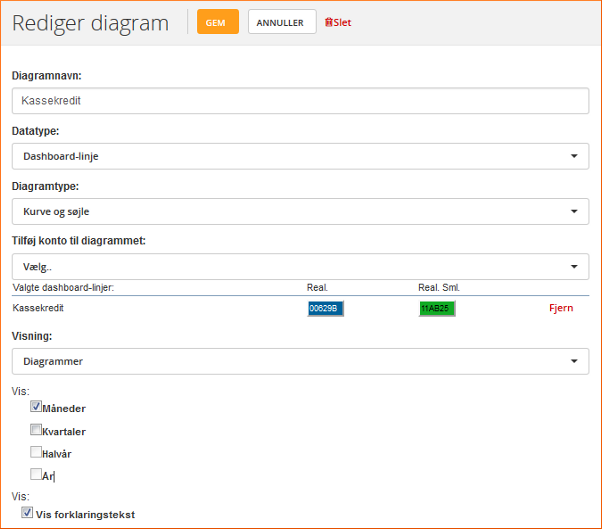
Sådan ændrer du diagrammers placering
Fra dit Dashboard kan du vælge diagrammets præcise placering ved at holde musen over ikonet med pile i øverste venstre hjørne, holde venstre museknap nede og trække diagrammet til den ønskede plads.
Diagrammernes opstilling på siden (om der er to, tre eller flere i bredden) afhænger af, hvor bred din skærm er. report123 placerer dem automatisk i en slange fra venstre mod højre og herfra ned i næste række.
Vælg serieforklaringer til og fra
Når du redigerer et diagram, kan du vælge, om diagrammets serieforklaringer skal vises. Serieforklaringen definerer, hvad de enkelte søjler eller kurver viser.
Speedometerdiagram
Speedometerdiagrammet giver dig en god indikation af, hvilke dele af din forretning du bør være særligt opmærksom på. Brug den derfor til at overvåge dine vigtigste nøgletal og som et tidligt varselssignal.
Farvekoderne kender du fra lysregulering i trafikken, og det gør alle de andre også, så det er nemt at formidle din virksomheds økonomi til andre.
For at oprette at speedometerdiagram vælger du "Konti (speedometer)" som diagramtype under diagramopretteren. Her kan du også justere intervallerne for farvekoderne, altså de tolerancer, du har for afvigelser.
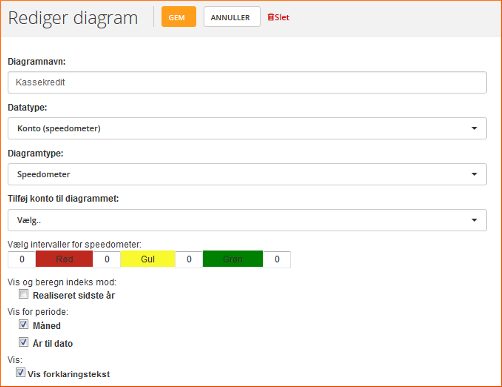
Sådan skifter du diagramfarver
For at ændre farver i et diagram klikker du blot [Rediger diagram] i diagrammets øverste højre hjørne og vælger farve fra paletten ved at klikke på farve-felterne. På tone-skalaen til højre i paletten kan du gøre farven lysere eller mørkere, ligesom du kan angive en specifik farvekode og derned rammen din designprofil.
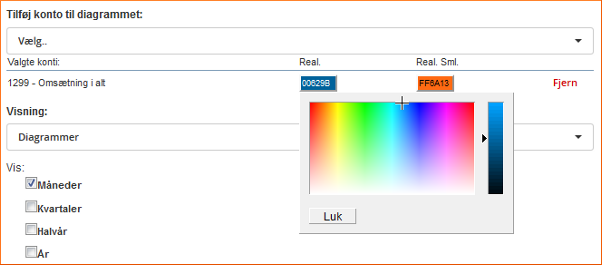
Når du definerer, at en bestemt konto skal anvende en bestemt farve, så husker budget123 dit valg, så denne konto vil have samme farve i alle dine diagrammer.